こんにちは、コンスキです。
全体を表示しながら、カメラ視点も確認したいという時はありませんか?
今回は画面をビューポートを分割する方法を紹介します。
ビューポートの分割方法
次の手順でビューポートを分割することができます。
1.ビュポートの左上にある「▼」を押す。

2.出てきたメニューの「レイアウト」と書かれた項目にマウスカーソルを重ねる。

3.さらに出てきたメニューの中から好きな画面の配置を選択する。
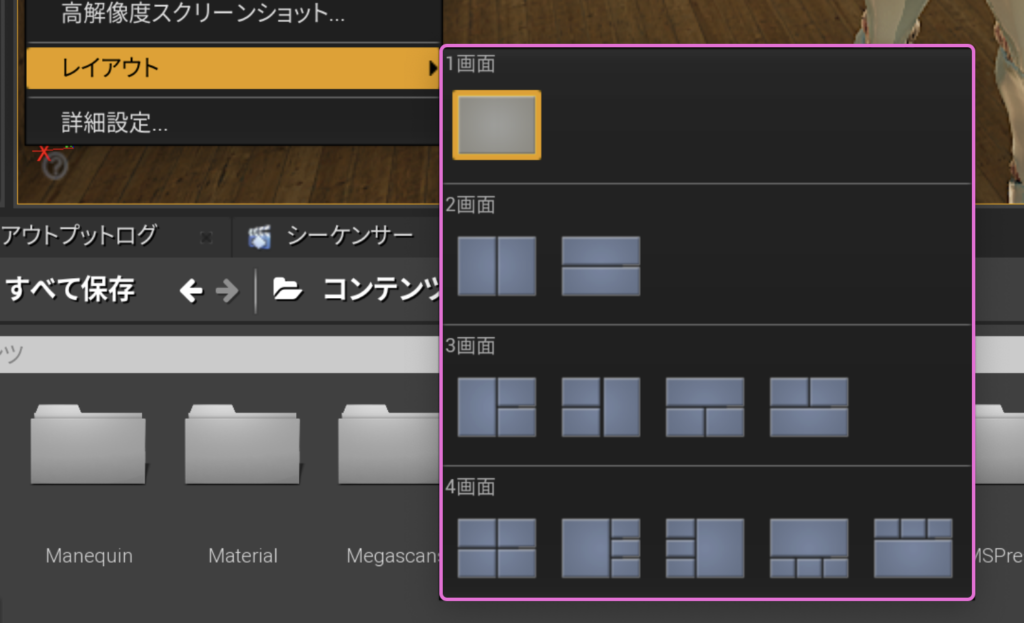
2画面だけじゃなく、4画面にまで画面を分割することができます。
それぞれに別の視点を割り当てる
分割した各ビューポートには「パースペクティブ」とかかれたボタンがあります。
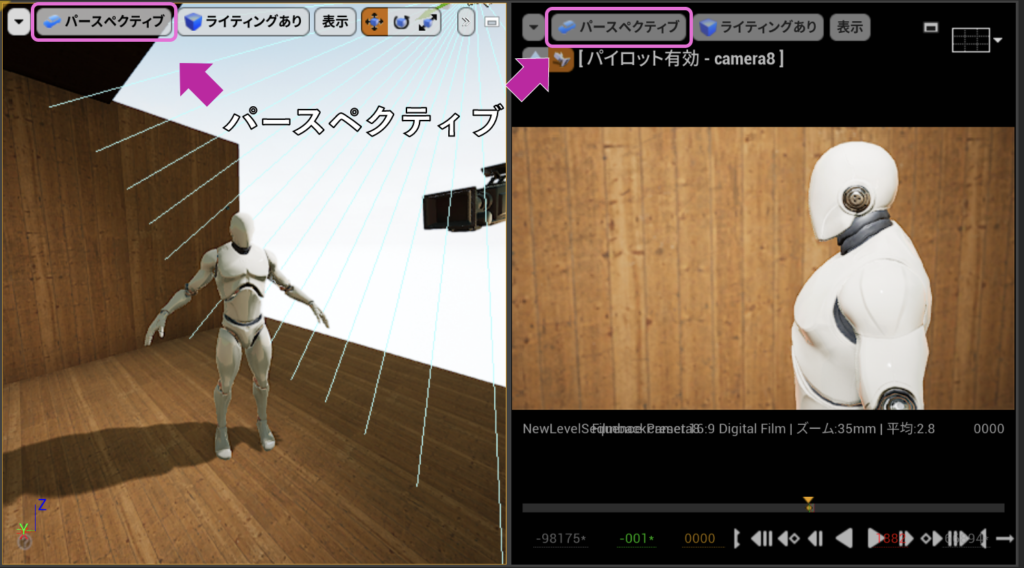
このボタンを押すとそのビューポートにどの視点を表示させるのかを選択できます。
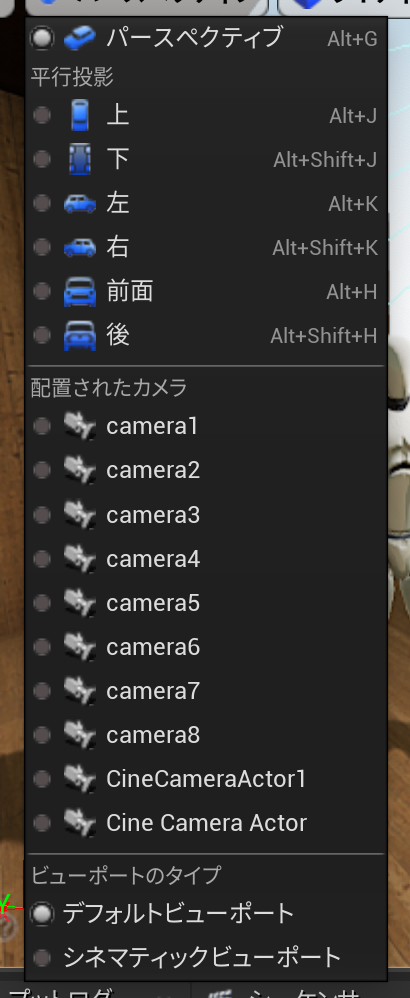
おわりに
ビューポートを分割させることはできたでしょうか?
複数の視点を見ながら作業できると、状況が把握しやすくなりますよね。
見たい視点を複数のビューポートに設定しておけば、いちいち視点を変える必要もなくなります。




コメント